

By Nathan E. Malpass, Last Update: February 10, 2024
In einer Zeit, in der digitale Kommunikation vorherrschend ist, ist die Möglichkeit, über mehrere Geräte hinweg auf unsere Nachrichten zuzugreifen und diese zu verwalten, von entscheidender Bedeutung. iCloud, der Cloud-Speicher- und Synchronisierungsdienst von Apple, spielt eine entscheidende Rolle dabei, sicherzustellen, dass unsere Nachrichten nahtlos auf allen unseren Apple-Geräten verfügbar sind, von iPhones und iPads bis hin zu Macs. Es kann jedoch vorkommen, dass Sie sich am Kopf kratzen und sich fragen: „Warum kann ich meine Nachrichten nicht in iCloud sehen??"
Dieses scheinbar mysteriöse Problem kann sowohl frustrierend als auch besorgniserregend sein, insbesondere wenn Ihre Nachrichten wichtige Informationen oder einen sentimentalen Wert enthalten. Aber keine Angst, denn in diesem Artikel werden wir die Geheimnisse hinter diesem Problem lüften und Ihnen Einblicke in die häufigsten Gründe dafür geben.
Unabhängig davon, ob Sie dieses Problem auf Ihrem iPhone, iPad oder Mac haben, untersuchen wir die möglichen Ursachen und, was noch wichtiger ist, die Lösungen, um sicherzustellen, dass Ihre Nachrichten wieder nahtlos mit iCloud synchronisiert werden. Tauchen wir also ein in die Welt von iCloud und entdecken Sie, wie Sie die Kontrolle über Ihre Nachrichten wiedererlangen.
Teil Nr. 1: Warum kann ich meine Nachrichten in iCloud nicht sehen? Die wichtigsten Gründe für das ProblemTeil Nr. 2: Top-Lösungen für das Problem „Warum kann ich meine Nachrichten in iCloud nicht sehen?“Teil #3: So stellen Sie verlorene oder gelöschte Nachrichten mit FoneDog iOS Data Recovery wieder her
Wenn es um die Frage „Warum kann ich meine Nachrichten nicht in iCloud sehen“ geht, kann es mehrere Gründe geben, die zu diesem verwirrenden Problem beitragen. Das Verständnis dieser Gründe ist der erste Schritt zur Lösung des Problems. Schauen wir uns einige der häufigsten Ursachen an:
iCloud-Synchronisierung ist deaktiviert: Einer der Hauptgründe könnte sein, dass die iCloud-Synchronisierung für Nachrichten auf Ihrem Gerät deaktiviert ist. Wenn diese Funktion nicht aktiviert ist, werden Ihre Nachrichten nicht für den geräteübergreifenden Zugriff in iCloud hochgeladen.
Begrenzter iCloud-Speicher: iCloud bietet begrenzten kostenlosen Speicherplatz. Wenn Ihr Speicher voll ist, werden Ihre Nachrichten möglicherweise aufgrund von Speicherplatzmangel nicht synchronisiert. Sie müssen Ihren Speicherplatz verwalten oder mehr Speicherplatz erwerben, um sicherzustellen, dass Ihre Nachrichten gespeichert werden können.
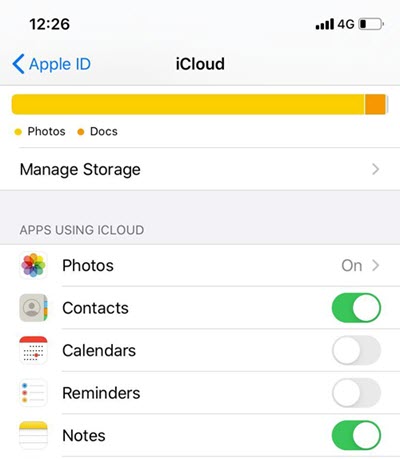
Probleme mit der Netzwerkverbindung: iCloud ist für die Datensynchronisierung auf eine stabile Internetverbindung angewiesen. Wenn Sie sich in einem Gebiet mit schlechter oder keiner Konnektivität befinden, werden Ihre Nachrichten möglicherweise nicht richtig synchronisiert.
Inkompatibilität der iOS- oder macOS-Version: Manchmal unterstützen ältere Versionen von iOS oder macOS die Synchronisierungsfunktionen von iCloud-Nachrichten möglicherweise nicht vollständig. Stellen Sie sicher, dass auf Ihren Geräten die neueste kompatible Software ausgeführt wird.
Apple-ID-Konflikte: Die Verwendung mehrerer Apple-IDs auf verschiedenen Geräten kann zu Synchronisierungsproblemen führen. Stellen Sie sicher, dass Sie auf allen Geräten dieselbe Apple-ID verwenden, um eine reibungslose Nachrichtensynchronisierung zu gewährleisten.
Vorübergehende Serverausfälle: Bei iCloud-Diensten kommt es aufgrund von Wartungsarbeiten oder technischen Problemen gelegentlich zu Ausfallzeiten. Während dieser Zeiten kann die Nachrichtensynchronisierung vorübergehend unterbrochen sein.
Nachrichtenlöschung: Wenn Sie Nachrichten von einem Gerät gelöscht haben, werden diese möglicherweise auch aus iCloud gelöscht, wenn die Einstellungen so konfiguriert sind. Überprüfen Sie Ihre Nachrichteneinstellungen, um festzustellen, ob dies der Fall ist.
Probleme mit der iCloud-Sicherung: Eine fehlgeschlagene oder unvollständige iCloud-Sicherung kann sich auch auf die Nachrichtensynchronisierung auswirken. Stellen Sie sicher, dass Ihre iCloud-Backups aktuell sind und ordnungsgemäß funktionieren.
Zwei-Faktor-Authentifizierung: Wenn Sie kürzlich die Zwei-Faktor-Authentifizierung für Ihre Apple-ID aktiviert haben, ist möglicherweise eine erneute Authentifizierung auf Ihren Geräten erforderlich, um mit der Synchronisierung von Nachrichten fortzufahren.
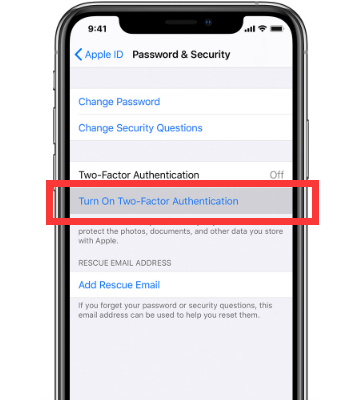
Gerätespezifische Probleme: Bestimmte Geräteprobleme, wie etwa Softwarefehler oder Hardwareprobleme, können dazu führen, dass Nachrichten nicht mit iCloud auf dem jeweiligen Gerät synchronisiert werden.
Überprüfung der Apple-ID: Wenn bei der Überprüfung Ihrer Apple-ID ein Problem auftritt, kann dies den Synchronisierungsprozess unterbrechen. Stellen Sie sicher, dass Ihre Apple-ID ordnungsgemäß funktioniert und Sie sich problemlos anmelden können.
Datenkorruption: Datenbeschädigungen können aus verschiedenen Gründen auftreten, beispielsweise durch Softwareabstürze oder unerwartete Unterbrechungen bei der Datenübertragung. Wenn Ihre Nachrichtendaten beschädigt sind, werden sie möglicherweise nicht ordnungsgemäß mit iCloud synchronisiert.
Veraltete Apps: Die Verwendung veralteter oder inkompatibler Messaging-Apps auf Ihren Geräten kann zu Synchronisierungsproblemen führen. Stellen Sie sicher, dass Sie die neuesten Versionen von Messaging-Apps verwenden, die mit iCloud kompatibel sind.
Datenschutzeinstellungen: Die Datenschutzeinstellungen auf Ihrem Gerät können den Zugriff bestimmter Apps oder Dienste auf Ihre Nachrichten einschränken. Überprüfen Sie die Datenschutzeinstellungen Ihres Geräts, um sicherzustellen, dass die Messaging-App über die erforderlichen Berechtigungen verfügt.
Dienste von Drittanbietern: Wenn Sie Apps oder Dienste von Drittanbietern zum Verwalten Ihrer Nachrichten verwenden, unterstützen diese die iCloud-Synchronisierung möglicherweise nicht vollständig. Stellen Sie sicher, dass diese Apps richtig konfiguriert sind, um mit iCloud zu funktionieren.
Netzwerk-Firewall oder Einschränkungen: Wenn Sie sich in einem Netzwerk mit strengen Firewall-Regeln oder Inhaltsbeschränkungen befinden, kann es zu Störungen bei der iCloud-Synchronisierung kommen. Versuchen Sie, eine Verbindung zu einem anderen Netzwerk herzustellen, um festzustellen, ob das Problem weiterhin besteht.
Gerätebeschränkungen: Bei einigen älteren oder weniger leistungsstarken Geräten kann es zu Problemen bei der Nachrichtensynchronisierung kommen, insbesondere wenn Sie eine große Menge an Nachrichten haben. Berücksichtigen Sie die Fähigkeiten Ihrer Geräte in Bezug auf Ihren Nachrichtenspeicher.
Vorübergehende Probleme mit dem Apple-Server: Gelegentlich kann es auf den iCloud-Servern von Apple zu vorübergehenden Problemen kommen, die zu Synchronisierungsproblemen führen. Diese werden in der Regel von Apple im Laufe der Zeit behoben.
Sicherheitsbedenken: Wenn Apple verdächtige Aktivitäten auf Ihrer Apple-ID feststellt, werden bestimmte Synchronisierungsfunktionen, einschließlich der Nachrichtensynchronisierung, möglicherweise vorübergehend deaktiviert, bis Sie Ihre Identität und Sicherheit bestätigen.
iCloud-Kontosperre: Wenn Sie die maximale Anzahl fehlgeschlagener Anmeldeversuche überschritten haben, wird Ihr iCloud-Konto möglicherweise vorübergehend gesperrt, wodurch die Nachrichtensynchronisierung verhindert wird. Sie müssen es entsperren, um das Problem zu beheben.
Nachdem wir nun die verschiedenen Gründe für das Problem „Warum kann ich meine Nachrichten in iCloud nicht sehen“ untersucht haben, ist es an der Zeit, nach praktischen Lösungen zu suchen, um dieses Problem zu lösen und wieder Zugriff auf Ihre Nachrichten zu erhalten. Hier sind einige Top-Lösungen:
Aktivieren Sie die Synchronisierung von iCloud-Nachrichten:
Gehen Sie zu "Die Einstellungen" auf Ihrem iOS-Gerät oder "Systemeinstellungen" auf Ihrem Mac. Wählen "Mitteilungen". Stellen Sie sicher, dass die „Nachrichten auf iCloud“ Option ist aktiviert. Wenn nicht, schalten Sie es ein.
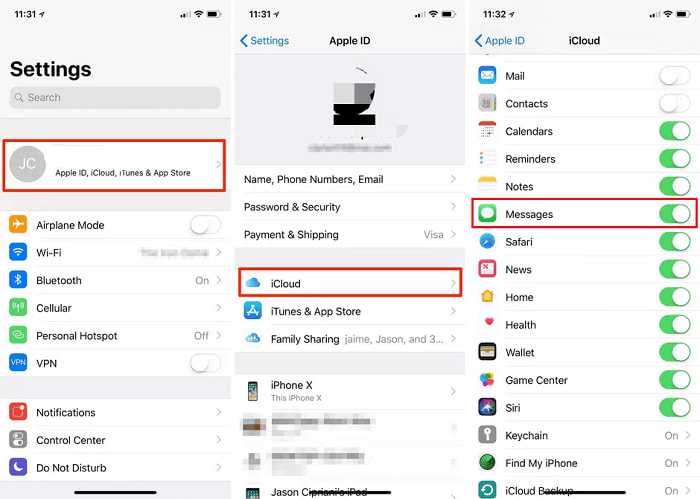
Überprüfen Sie den iCloud-Speicher:
Gehen Sie zu "Die Einstellungen" auf Ihrem iOS-Gerät oder "Systemeinstellungen" auf Ihrem Mac. Tippen Sie auf Ihre Apple-ID und wählen Sie dann aus "iCloud". Überprüfen Sie Ihren iCloud-Speicher, um sicherzustellen, dass er nicht voll ist. Wenn ja, denken Sie darüber nach Löschen Sie Ihren iCloud-Speicher oder den Kauf von zusätzlichem Platz.
Überprüfen Sie die Netzwerkkonnektivität:
Stellen Sie sicher, dass Sie über eine stabile Internetverbindung verfügen. Versuchen Sie, eine Verbindung zu einem anderen Wi-Fi-Netzwerk herzustellen oder Mobilfunkdaten zu verwenden, um zu testen, ob das Problem weiterhin besteht.
iOS oder macOS aktualisieren:
Stellen Sie sicher, dass auf Ihren Geräten die neuesten kompatiblen iOS- oder macOS-Versionen ausgeführt werden. Veraltete Software kann zu Synchronisierungsproblemen führen.
Überprüfen Sie die Apple-ID:
Stellen Sie sicher, dass Sie mit dem richtigen Konto angemeldet sind apple ID auf allen Ihren Geräten. Konsistenz ist der Schlüssel für die Nachrichtensynchronisierung zwischen Geräten.
Geräte neu starten:
Manchmal kann ein einfacher Neustart Synchronisierungsprobleme beheben. Starten Sie Ihre iOS-Geräte, Ihren Mac oder alle beteiligten Geräte neu.
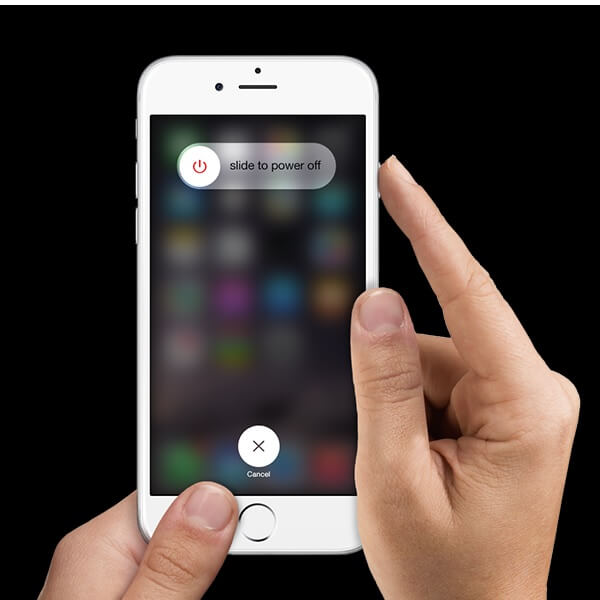
Apple-Serverstatus:
Überprüfen Sie den Status der iCloud-Dienste von Apple, indem Sie die besuchen Website zum Apple-Systemstatus. Wenn ein Serverproblem vorliegt, beeinträchtigt dies möglicherweise Ihre Fähigkeit, Nachrichten zu synchronisieren.
Einstellungen zum Löschen von Nachrichten:
Überprüfen Sie Ihre Einstellungen zum Löschen von Nachrichten. Gehen Sie zu „Einstellungen“ unter iOS oder „Nachrichten“ in den Systemeinstellungen unter macOS, um dies sicherzustellen Nachrichten sind nicht so eingestellt, dass sie nach einem bestimmten Zeitraum gelöscht werden.
iCloud-Backup:
Führen Sie ein manuelles iCloud-Backup Ihres Geräts durch. Dies kann manchmal die Nachrichtensynchronisierung auslösen.
Zwei-Faktor-Authentifizierung:
Authentifizieren Sie Ihre Geräte erneut, indem Sie den Bestätigungscode Ihres vertrauenswürdigen Geräts eingeben, wenn Sie kürzlich die Zwei-Faktor-Authentifizierung aktiviert haben.
Überprüfen Sie die App-Versionen:
Stellen Sie sicher, dass Sie die neuesten Versionen von Messaging-Apps verwenden, die mit iCloud kompatibel sind.
Überprüfung der Apple-ID:
Überprüfen Sie, ob Ihre Apple-ID ordnungsgemäß funktioniert, und überprüfen Sie sie gegebenenfalls. Dies kann dabei helfen, Synchronisierungsprobleme im Zusammenhang mit Ihrer Apple-ID zu beheben.
Kontakt Apple-Support:
Wenn keine der oben genannten Lösungen funktioniert, sollten Sie sich an den Apple Support wenden, um individuelle Unterstützung zu erhalten. Sie können Sie durch die für Ihre Situation spezifischen Schritte zur Fehlerbehebung führen.
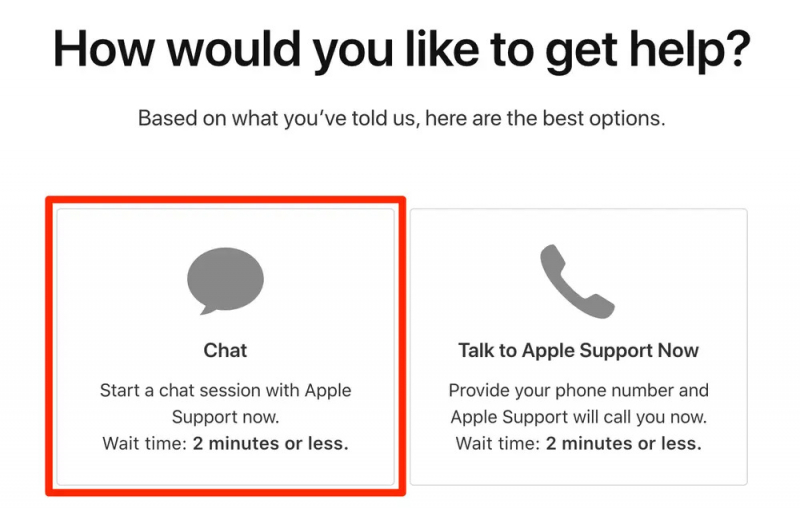
Bonus außer der Ausgabe „Warum kann ich meine Nachrichten nicht in iCloud sehen?“. Der Verlust wichtiger Nachrichten kann eine belastende Erfahrung sein, insbesondere wenn sie wichtige Informationen oder einen sentimentalen Wert enthalten. Glücklicherweise gibt es Datenwiederherstellungstools von Drittanbietern wie z FoneDog iOS Datenwiederherstellung Damit können Sie verlorene oder gelöschte Nachrichten aus Ihren iCloud-Backups wiederherstellen.
iOS Datenrettung
Stellen Sie Fotos, Videos, Kontakte, Nachrichten, Anrufprotokolle, WhatsApp-Daten und mehr wieder her.
Stellen Sie Daten von iPhone, iTunes und iCloud wieder her.
Kompatibel mit dem neuesten iPhone und iOS.
Free Download
Free Download

FoneDog iOS Data Recovery ist ein seriöses, vom iPhone 15 unterstütztes Softwaretool, das iOS-Gerätebenutzern dabei helfen soll, verlorene oder gelöschte Daten wie Nachrichten, Kontakte, Fotos und mehr wiederherzustellen. Es arbeitet nahtlos mit iCloud-Backups zusammen, um Ihre Nachrichten abzurufen, was es zu einer zuverlässigen Wahl für die Datenwiederherstellung macht.
Schritte zum Wiederherstellen von Nachrichten aus iCloud Backup damit Top-Datenwiederherstellungssoftware für iOS:
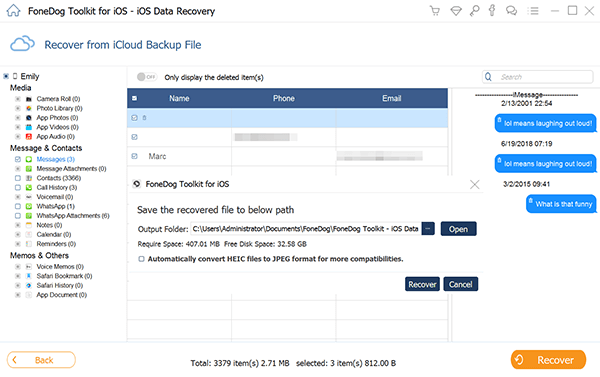
FoneDog iOS Data Recovery vereinfacht die Wiederherstellung verlorener oder gelöschter Nachrichten aus Ihrem iCloud-Backup und bietet eine benutzerfreundliche Oberfläche und leistungsstarke Funktionen zum Datenabruf. Unabhängig davon, ob Sie Nachrichten versehentlich gelöscht haben oder sie aufgrund von Geräteproblemen verloren haben, kann FoneDog Ihnen dabei helfen, Ihre Nachrichten problemlos wiederherzustellen.
Denken Sie daran, Ihre iCloud-Backups immer auf dem neuesten Stand zu halten, um sicherzustellen, dass Sie im Falle eines Datenverlusts über ein aktuelles Backup verfügen, von dem Sie eine Wiederherstellung durchführen können. Erwägen Sie außerdem die Verwendung von Datenwiederherstellungstools wie FoneDog iOS Data Recovery als wertvollen Schutz vor unerwartetem Nachrichtenverlust.
Menschen Auch LesenDer ultimative Leitfaden: So laden Sie Fotos von iCloud herunterSo stellen Sie Sprachnotizen aus iCloud wieder her: Eine Schritt-für-Schritt-Anleitung
Hinterlassen Sie einen Kommentar
Kommentar
iOS Datenrettung
3 Methoden zum Wiederherstellen Ihrer gelöschten Daten vom iPhone oder iPad.
Kostenlos Testen Kostenlos TestenBeliebte Artikel
/
INFORMATIVLANGWEILIG
/
SchlichtKOMPLIZIERT
Vielen Dank! Hier haben Sie die Wahl:
Excellent
Rating: 4.8 / 5 (basierend auf 98 Bewertungen)